Отчет «Конверсия администраторов» помогает сделать выводы о том, насколько хорошо работают администраторы клиники, индивидуально и все вместе, понимать, не теряете ли вы пациентов на этапе их общения с администраторами.
Чтобы перейти к анализу работы администраторов, нажмите «Отчеты» → «Маркетинг» → «Конверсия администраторов».
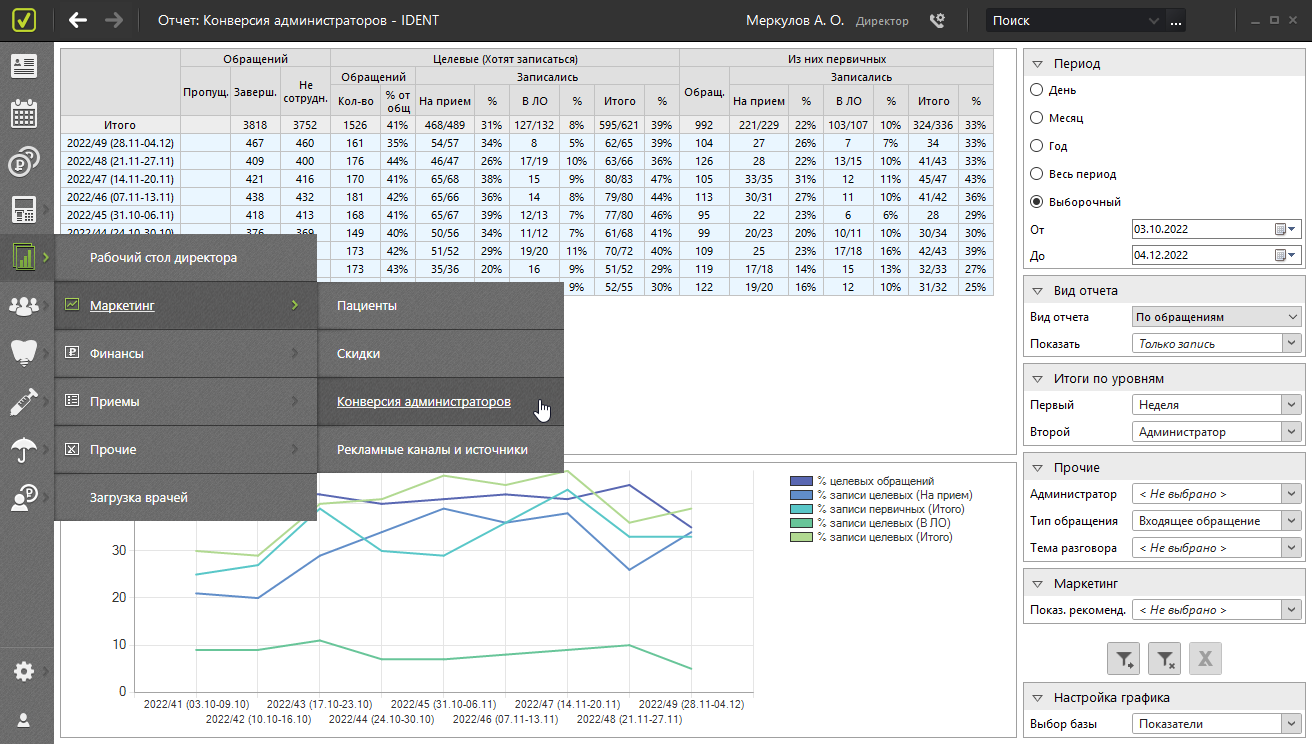
Следить за количеством записей на прием
Процесс «отсеивания» клиентов в ходе общения с администраторами неизбежен, но важно следить за тем, чтобы процент записи на прием был стабилен и рос.
В «Конверсии администраторов» можно выбрать один из двух возможных видов отчета:
- «Без группировки» — так вы увидите все звонки, заявки, чаты и занесенные в программу вручную диалоги с пациентами, не сгруппированные по обращениям. В этом режиме будут видны все пропущенные звонки и чаты, а также необработанные заявки.
- «По обращениям» — так все звонки, заявки и сообщения от одного клиента в течение дня будут соединены в единое обращение. Если человек звонил вам несколько раз (в том числе, с разных номеров), или оставил заявку, а администратор ему перезванивал, или написал во «ВКонтакте», а потом позвонил, в этом виде отчета обращение пациента будет учитываться один раз.
По умолчанию на первом уровне отображения итогов стоит «Неделя», на втором — «Сотрудник». Детализируйте отчет. Вы увидите информацию по каждому администратору (или другому сотруднику, обработавшему обращение).
Количество обращений, завершившихся записью, находится в столбцах «Записались».
- В столбце «Целевые (Хотят записаться)» — процент записавшихся на прием или в лист ожидания от всех целевых обращений.
- В столбце «Из них первичных» — процент записавшихся на прием и в лист ожидания от обращений первичных пациентов.
На графике под таблицей при выборе базы «Показатели» вы увидите динамику работы команды администраторов: когда был рост конверсии в запись на прием, а когда — падение.

В столбцах «На прием» указано количество успешных обращений, которые привели хотя бы к одной записи на прием, и через слэш — количество записей. Значения могут различаться, потому что по одному обращению могли записать сразу на несколько приемов. При наведении курсора появится подсказка. Аналогично со столбцами «В ЛО» (записи в лист ожидания) и «Итого» (записи на прием + в лист ожидания).
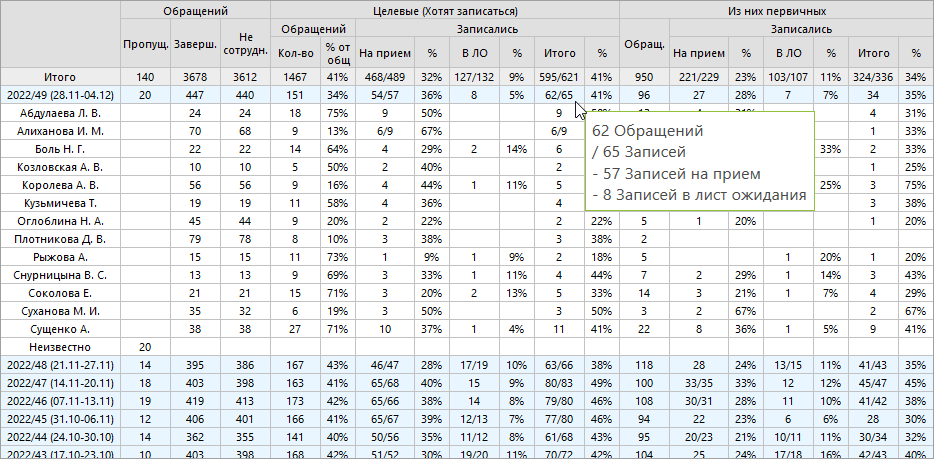
Следить за тем, чтобы записавшиеся пациенты приходили
Чтобы проверять, не записывают ли администраторы всех подряд, даже тех, кто не собирается приходить, удобно смотреть статистику по состоявшимся приемам. Это поможет не ошибиться в оценке работы сотрудников.
Добавьте фильтр «Показать» — «Запись и завершение» и примените фильтр. Вы увидите процент пришедших из числа записавшихся на прием — всех целевых пациентов, и из них первичных.
❗ Количество пациентов в столбце «Пришли» может отображаться со знаком «+», например, «6 + 2». Значит, два приема еще в записи, их время не наступило.

Если вас не устроит процент пришедших первичных пациентов (например, он меньше 50%, или у одного из администраторов результат заметно хуже, чем у других), вы можете прослушать разговоры или прочитать их содержимое, а также прочитать переписку администраторов с этими пациентами в соцсетях. Для этого нажмите по ячейке с количеством обращений правой кнопкой мыши и перейдите в отчет «История обращений».
В открывшемся отчете будут выведено общение именно этого администратора с целевой группой пациентов. В столбце «Комментарий», вы найдете аудиозаписи разговоров ![]() , расшифровки этих записей
, расшифровки этих записей ![]() и сохраненные диалоги
и сохраненные диалоги ![]() . Изучив разговоры, вы сможете выявить и исправить ошибки в работе сотрудника.
. Изучив разговоры, вы сможете выявить и исправить ошибки в работе сотрудника.

Следить за конверсией по направлениям работы клиники
Если на первом уровне отображения итогов поставить «Тема разговора», а на втором — «Сотрудник» и применить фильтр, вы увидите процент пациентов, записавшихся на прием после разговора с администратором по каждому направлению работы клиники, и процент тех, кто из этих записавшихся пришел к вам.
Особенно интересно следить за записью на прием по стратегически важным направлениям работы клиники, например, по имплантологии. Чтобы увидеть конверсию каждого администратора по теме «Имплантация», раскройте эту строку.

Анализировать этап администратора в воронке лечения
График в нижней части отчета при выборе базы «Эффективность записи» отражает то, сколько пациентов из тех, кто мог записаться на прием, в итоге записались, и сколько — дошли до приема. Воронка продаж в стоматологии
Смотреть, как администраторы работают с пришедшими по рекомендации других пациентов
Те, кто пришел в клинику по рекомендации врача или родственника, как правило, остаются у вас на лечение, независимо от того, какое впечатление на них произвело общение с администратором. А вот тех, кто пришел по рекомендации других пациентов (не из семьи), можно рассматривать в «Конверсии администраторов», проверяя — все ли 100% записываются, или некоторые при разговоре с вашими сотрудниками «отсеиваются». Для этого в фильтре «Показ. рекоменд.» выберите «Рекомендация пациента».

Анализировать конверсию по звонкам, сообщениям и заявкам по отдельности
Вы можете оценить, насколько успешно администраторы обрабатывают обращения из разных каналов связи: по телефону, в мессенджерах или по заявкам с сайтов.
Для этого в фильтре «Тип обращения» выберите интересующий вас вариант — например, чтобы проанализировать обращения в мессенджерах, выберите «Входящий чат». И примените фильтр.
Если процент записи или состоявшихся приемов низкий, вы можете перейти к истории обращений (правой кнопкой мыши по ячейке → «К истории обращений») и посмотреть, насколько быстро и корректно сотрудники отвечают пациентам в мессенджере.
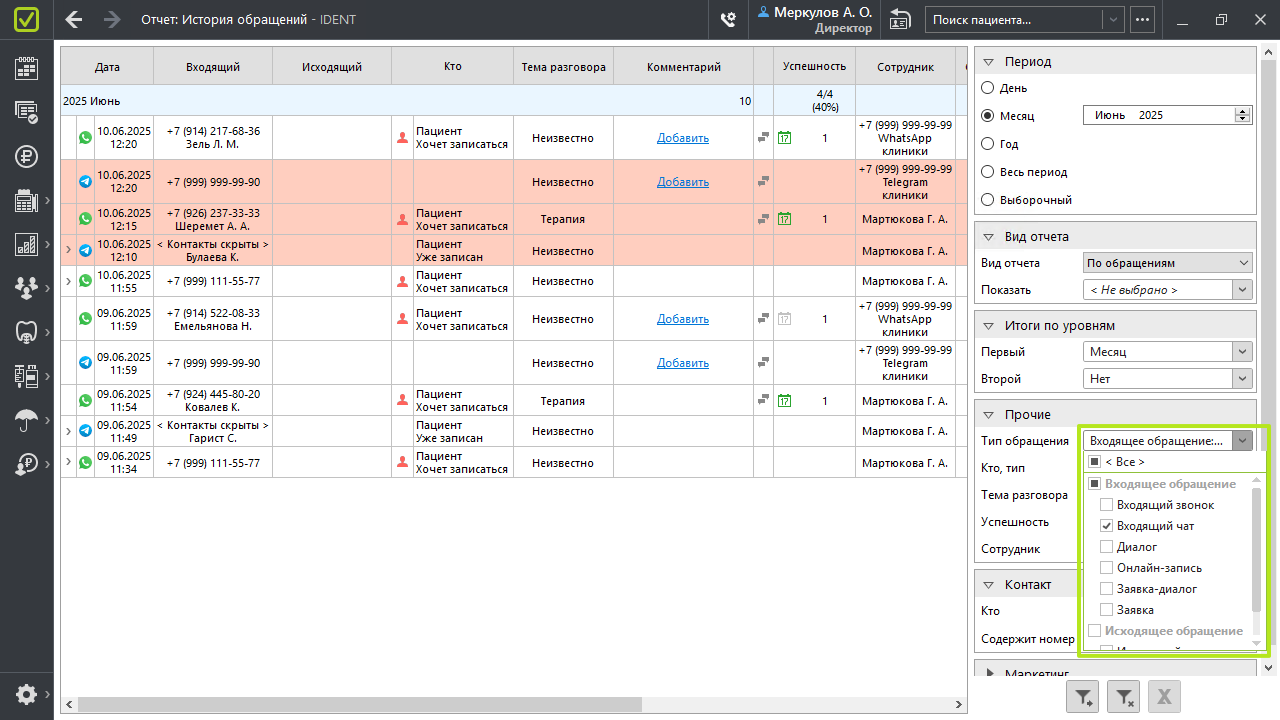
Анализировать конверсию администраторов без учета онлайн-записей
Отчет «Конверсия администраторов» можно использовать для более корректного расчета зарплаты администраторов, если в клинике используется прямая онлайн-запись с «ПроДокторов».
Если онлайн-запись произошла после разговора с администратором, она будет учтена в его конверсии. Если же пациент записался онлайн до обращения в клинику, то в конверсию администратора эта запись не попадет — она отобразится в строке «Неизвестно».

Если в клинике работают кураторы
Отчет позволяет оценить эффективность работы кураторов, если сотрудники самостоятельно принимают звонки, отвечают в мессенджерах и фиксируют обращения в программе. Для этого в фильтре «Сотрудник» выберите пункт «Кураторы» и примените фильтр.
Так же, как по администраторам, вы можете анализировать конверсию обращений в запись и прием, чтобы оперативно выявлять проблемные места и повышать качество коммуникации.